無料体験版の利用方法
Surfly 無料体験版について
Surflyではエンタープライズライセンスと同じ機能を14日間お使いいただける無料体験版を用意しております。
無料体験期間を過ぎると原則として無料体験版の利用は停止されます。
体験期間の延長が必要な場合は、Surfly製品担当(surfly@oceanbridge.jp)へお問い合わせください。
アカウント登録と初回ログイン
- 製品ページトップにあるお申し込みフォームから、無料体験版へお申し込みください。
- お申し込みいただいたメールアドレス宛にSurfly登録通知メールが配信されます(登録完了までに数日かかる場合がございます)。
送付元:support@surfly.com
件名:Web 画面共有 Surfly へようこそ
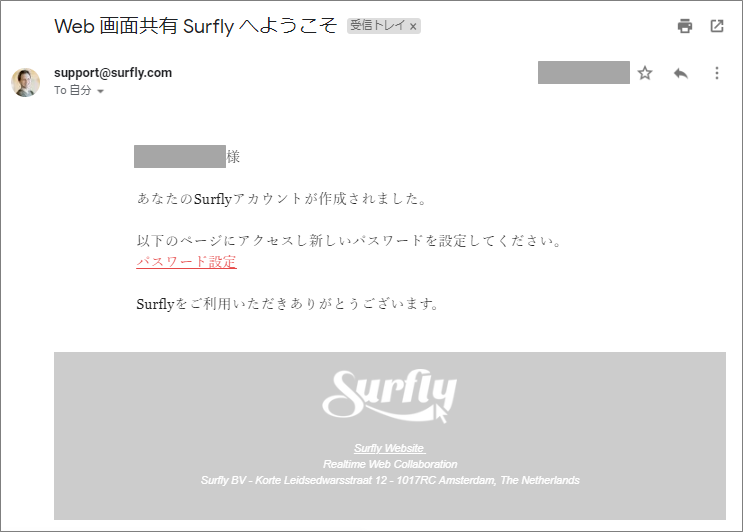
※メールが届かない場合は迷惑メールフォルダに通知メールが入っていないかはじめにご確認いただいた上で、Surfly製品担当(surfly@oceanbridge.jp)へお問い合わせください。 - 登録通知メール内の [パスワード設定] からパスワードを設定します。
パスワードは大文字、小文字、数字、記号を含む8文字以上で設定してください。
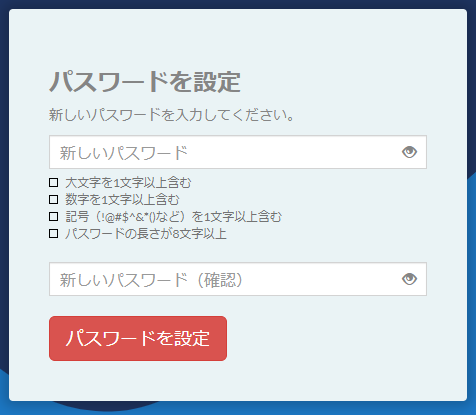
- パスワードの設定後、ログインいただくことでSurflyのご利用を開始できます。

